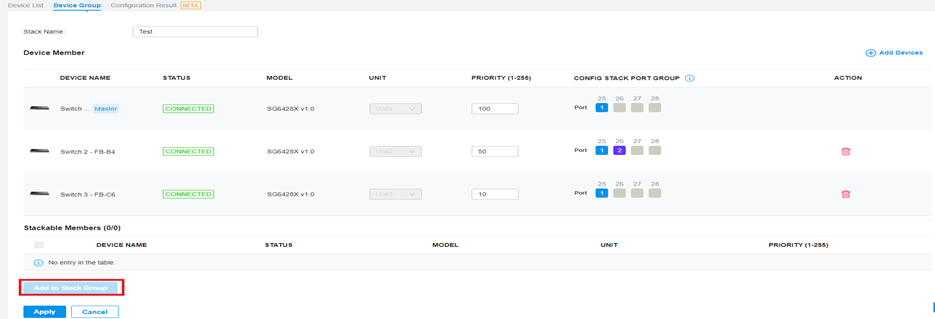Hướng dẫn cấu hình Stacking Switch L3 TP-Link
1. Chuẩn bị thiết bị:
a. Switch L3 TP-Link: SG6428X Qty: 3
b. Transceiver: SFP+ Qty: 4
c. Dây quang: FC hoặc SC tương thích với SFP+ Qty: 4
d. Laptop hoặc PC cài đặt Omada Software Controller
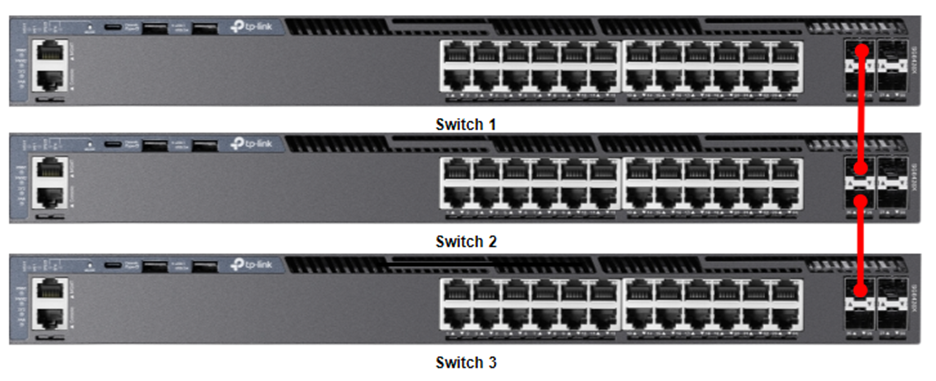
2. Cấu hình bằng dòng lệnh CommandLine:
Cấu hình Switch 1:
A. Cấu hình mức độ ưu tiên trong stack
Switch1>en
Switch1#configure
Switch1 (config)#switch 1 priority 100
B. Tạo nhóm stack và thêm port stack vào nhóm
Switch1(config)#switch 1 stack-group 1
Switch1(stack-group)#interface 1/0/25
Switch1#copy running-config startup-config
Cấu hình Switch 2:
A. Cấu hình mức độ ưu tiên trong stack
Switch2>en
Switch2#configure
Switch2(config)#switch1 priority 50
B. Tạo nhóm stack và thêm port stack vào nhóm
Switch2(config)#switch 1 stack-group 1
Switch2(stack-group)#interface 1/0/25
Switch2(config)#switch 1 stack-group 2
Switch2(stack-group)#interface 1/0/26
Switch2#copy running-config startup-config
Cấu hình Switch 3:
A. Cấu hình mức độ ưu tiên trong stack
Switch3>en
Switch3#configure
Switch3(config)#switch 1 priority 20
B. Cấu hình mức độ ưu tiên trong stack
Switch3(config)#switch 1 stack-group 1
Switch3(stack-group)#interface 1/0/25
Switch3#copy running-config startup-config
Kiểm tra kết quả:
Chạy câu lệnh Show switch, bạn có thể thấy được trạng thái stacking của 3 switch đã sẵn sàng.
Switch1>en
Switch1#show switch

Gõ câu lệnh show switch stack-ports, bạn có thể xem trạng thái kết nối của từng port stack .
Switch1>en
Switch1#show switch stacking-port
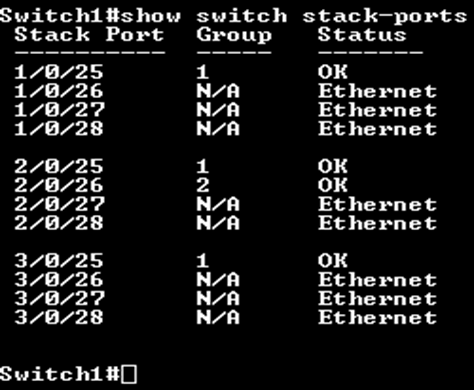
3. Cấu hình bằng Omada Controller:
A. Truy cập vào Omada Controller, sau đó quét và thêm các thiết bị switch vào Controller
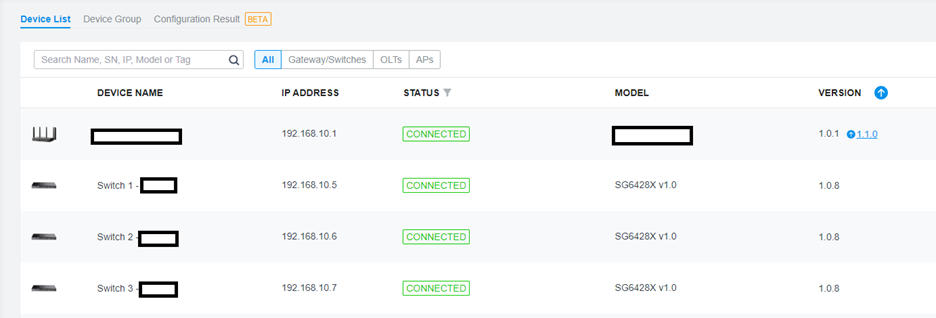 * Để thuận tiện nhất cho việc cấu hình, các switch phải cùng loại và cùng version.
* Để thuận tiện nhất cho việc cấu hình, các switch phải cùng loại và cùng version.
B. Cấu hình stack:
#Trên Controller vào mục Device Group-->Stack Group page, chọn Create New Stack
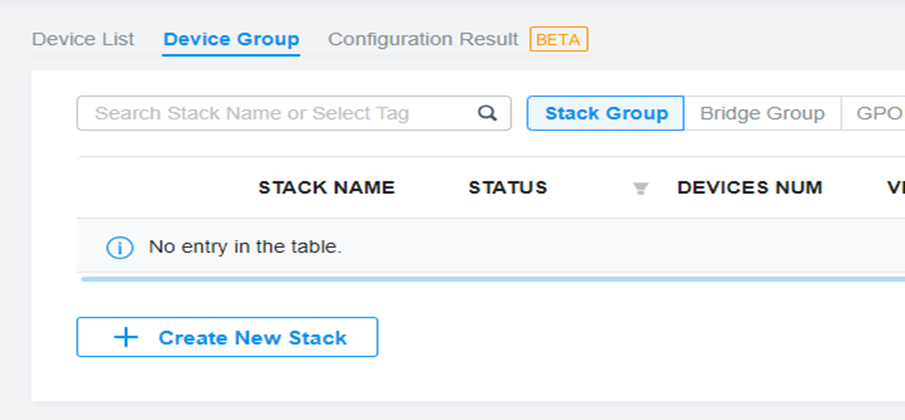
#Đặt tên cho Stack, chọn các switch đã thêm vào controller, cấu hình UNIT-ID, chế độ ưu tiên của từng switch, và cấu hình stack port group. Dựa theo cấu trúc đó, việc cấu hình sẽ giống như hình bên dưới
* Sau khi nhấn nút Add, Các Switch sẽ thay đổi theo UNIT-ID và tự động khởi động lại
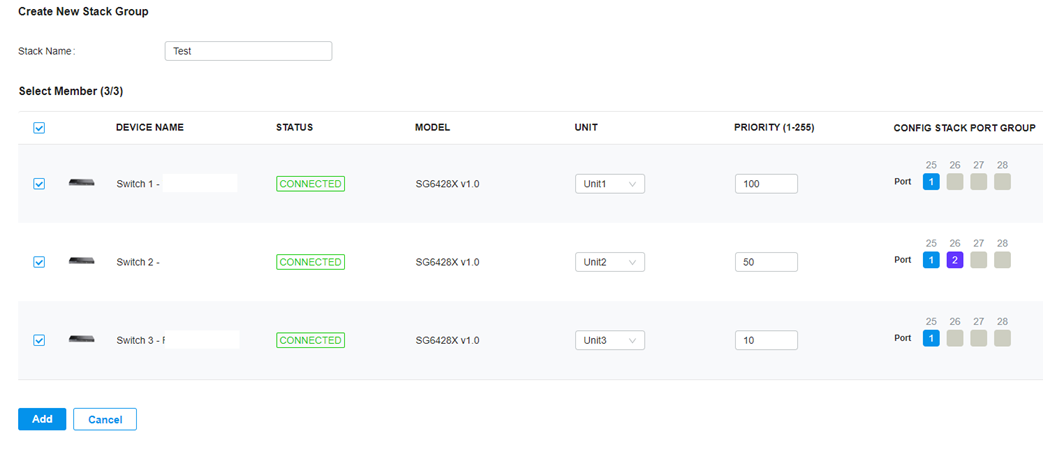 Tích chọn các Switch để thêm vào cấu hình Stack
Tích chọn các Switch để thêm vào cấu hình Stack
#Kiểm tra kết quả sau khi đã cấu hình:
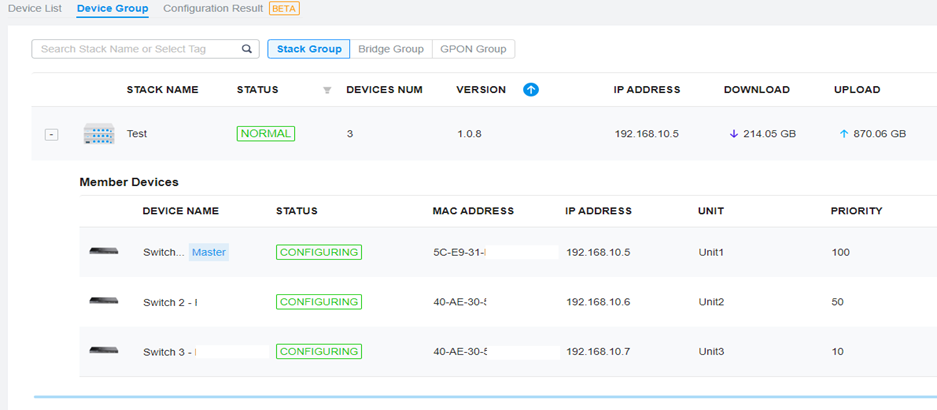 Thiết bị đang trong quá trính cấu hình Stack
Thiết bị đang trong quá trính cấu hình Stack
Thiết bị đã được cấu hình, kiểm tra từng UNIT trong Stack
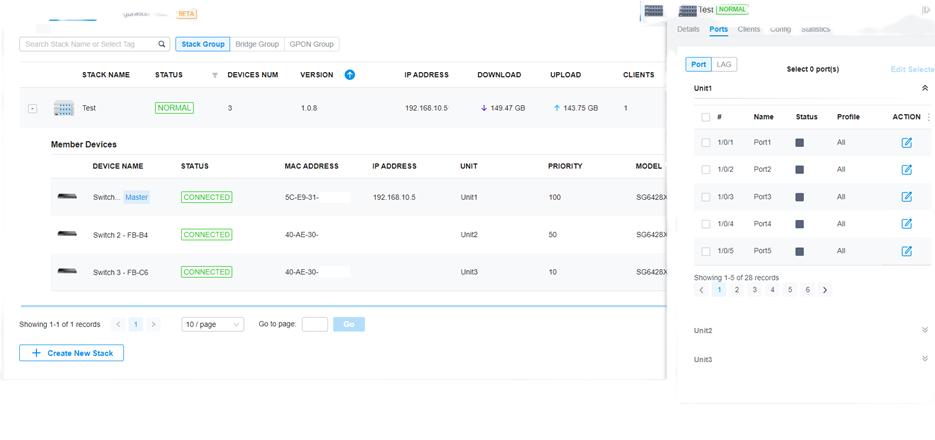 Unit1
Unit1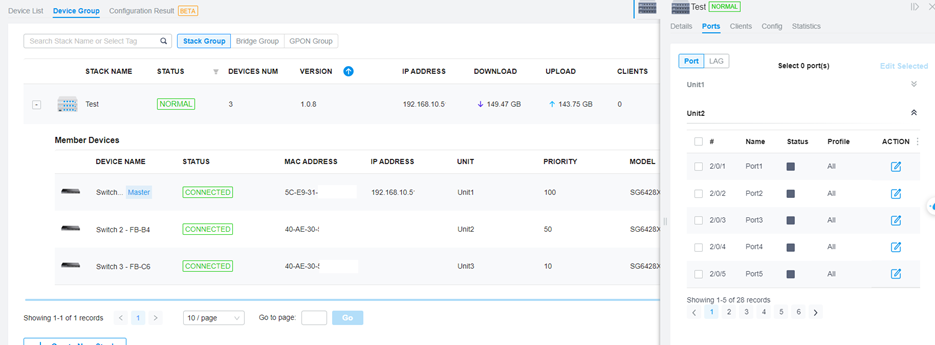
Unit2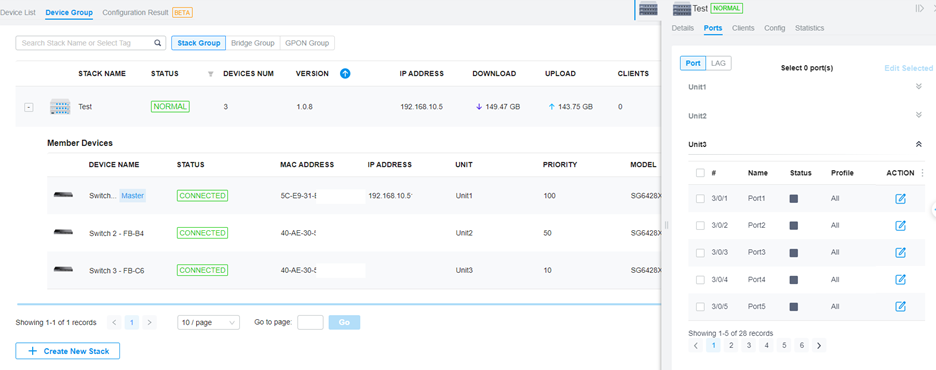
Unit3
Kiểm tra các port đã được thêm vào Stack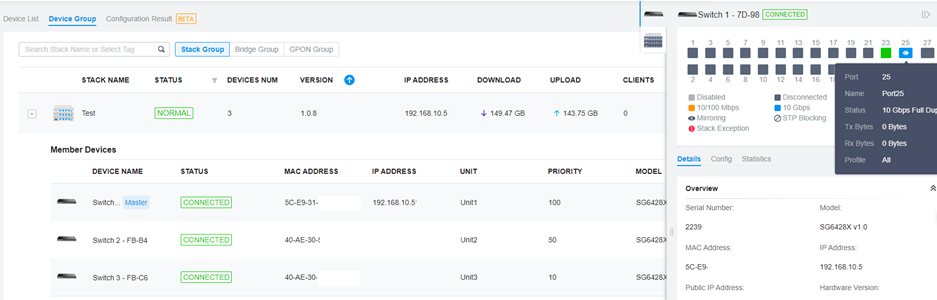 Switch 1
Switch 1
 Switch 2
Switch 2
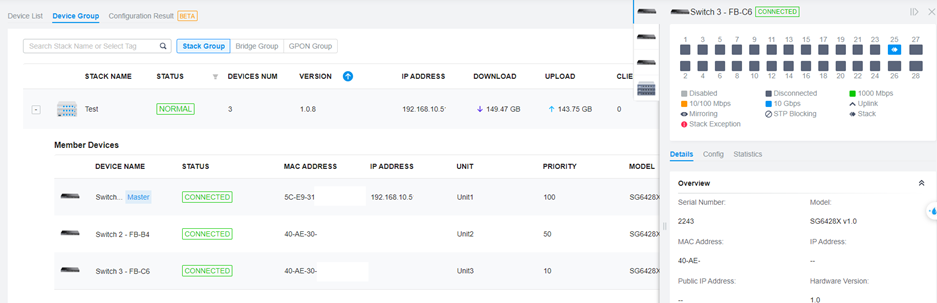 Switch 3
Switch 3
Bạn cũng có thể thêm vào Stack những thiết bị cùng loại .